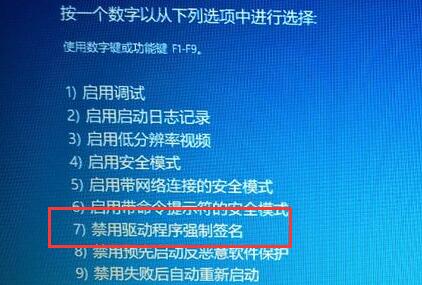在Win10系统的电脑都会开启驱动程序强制签名的功能,这个驱动程序强制签名可能会导致很多驱动驱动程序无法安装,那么我们要如何关闭或精致驱动程序强制签名呢?下面就和小编一
在Win10系统的电脑都会开启驱动程序强制签名的功能,这个驱动程序强制签名可能会导致很多驱动驱动程序无法安装,那么我们要如何关闭或精致驱动程序强制签名呢?下面就和小编一起来看看如何操作吧。
Win10禁止驱动程序强制签名的方法
1、首先点击右下角的按钮,打开“所有设置”。
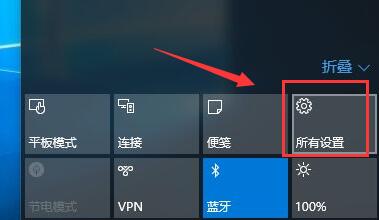
2、接着进入“更新和安全”并点击左侧边栏的“恢复”。
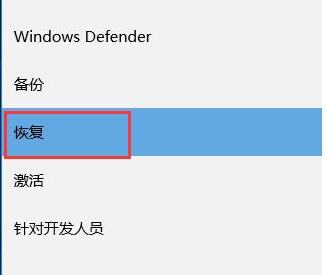
3、接着找到高级启动,点击下方“立即重新启动”(这时候会直接重启)。
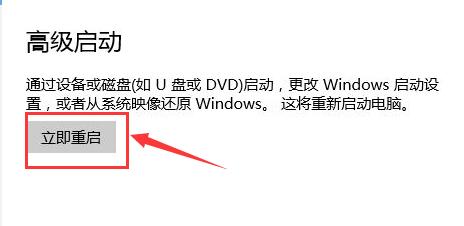
4、重启后进入如图所示界面,点击“疑难解答”。
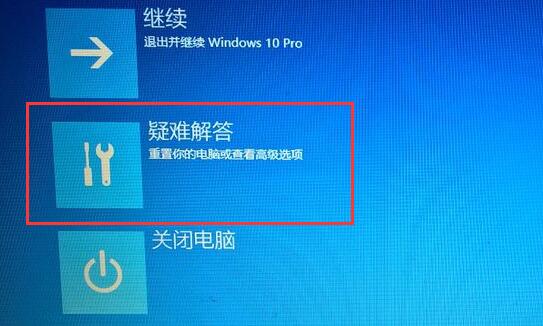
5、然后进入其中的“高级选项”。
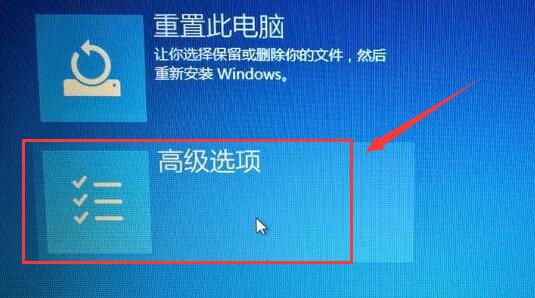
6、再找到高级选项下的“启动设置”。
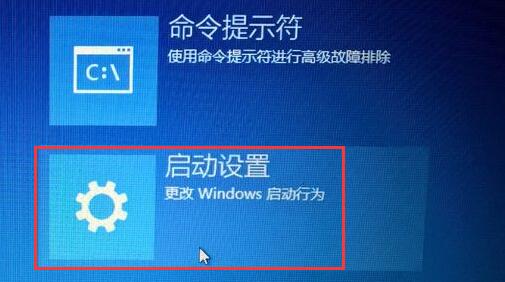
7、在启动设置中,点击右下角的“重启”。
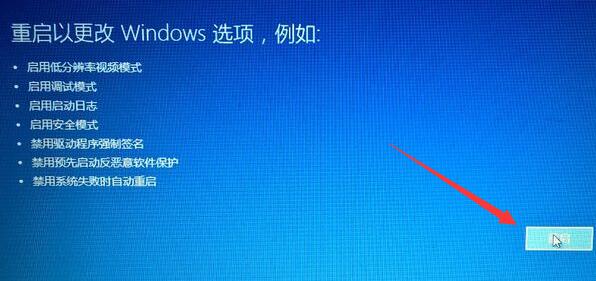
8、进入如下界面,按下键盘“F7”就可以禁用驱动签名了。